Avvia sempre il browser Web in modalità di navigazione privata per impostazione predefinita
Varie / / November 28, 2021
Avvia sempre il browser Web nella navigazione privata: Chi non vuole la privacy? Se stai navigando su qualcosa che non ti piace che gli altri sappiano, ovviamente cerchi modi che possano fornirti una completa privacy. Nel mondo di oggi, la privacy è molto importante sia su Internet che nella vita reale. Anche se mantenere la privacy nella vita reale è tua responsabilità, ma sul tuo computer, devi assicurarti che l'applicazione o la piattaforma che stai utilizzando abbia impostazioni di privacy soddisfacenti.
Ogni volta che utilizziamo un computer per navigare o cercare qualsiasi cosa come siti Web, film, canzoni, qualsiasi proxy, ecc. il nostro computer tiene traccia di tutti questi dati sotto forma di cronologia di navigazione, cookie, ricerche e qualsiasi dato privato che abbiamo memorizzato come password e nomi utente. A volte questa cronologia di navigazione o le password salvate sono molto utili, ma ad essere onesti fanno più male che bene. Come al giorno d'oggi, è molto rischioso e pericoloso dare a chiunque l'opportunità di esaminare ciò che stai facendo su Internet o accedere ai tuoi dati privati come le credenziali di Facebook, ecc. Ostacola la nostra privacy.
Ma non preoccuparti, la buona notizia è che puoi proteggere facilmente la tua privacy mentre navighi in Internet. Per proteggere la tua privacy, tutti i browser moderni come Internet Explorer, Google Chrome, Microsoft Edge, musica lirica, Mozilla Firefox, eccetera. venire con una modalità di navigazione privata a volte chiamata modalità di navigazione in incognito (in Chrome).
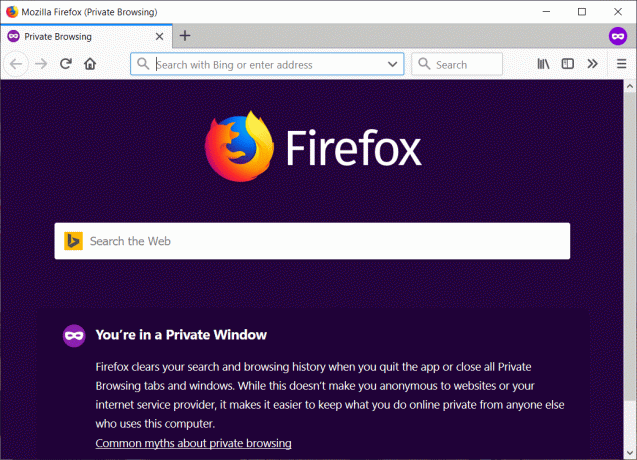
Modalità di navigazione privata: La modalità di navigazione privata è una modalità che consente di navigare in Internet senza lasciare traccia di ciò che hai fatto utilizzando il tuo browser. Fornisce privacy e sicurezza ai suoi utenti. Non salva alcun cookie, cronologia, nessuna ricerca e nessun dato privato tra le sessioni di navigazione e i file scaricati. È molto utile quando si utilizza un computer pubblico. Un'incidenza: supponiamo che visiti un qualsiasi Cyber café, accedi al tuo ID e-mail utilizzando qualsiasi browser e chiudi semplicemente la finestra e dimentichi di disconnetterti. Ora ciò che accadrà è che altri utenti possono utilizzare il tuo ID e-mail e accedere ai tuoi dati. Ma se hai utilizzato la modalità di navigazione privata, non appena hai chiuso la finestra di navigazione, ti saresti disconnesso automaticamente dalla tua email.
Tutti i browser Web hanno le proprie modalità di navigazione private. Browser diversi hanno un nome diverso per la modalità di navigazione privata. Per esempio "Modalità incognito" in Google Chrome, "InFinestra privata" in Internet Explorer, "Finestra privata" in Mozilla Firefox e altro.
Per impostazione predefinita, il tuo browser si apre in modalità di navigazione normale che salva e tiene traccia della tua cronologia. Ora hai la possibilità di avviare sempre il browser Web in modalità di navigazione privata per impostazione predefinita, ma la maggior parte delle persone desidera utilizzare la modalità privata in modo permanente. L'unico aspetto negativo della modalità privata è che non sarai in grado di salvare i tuoi dati di accesso e dovrai accedere ogni volta che desideri accedere al tuo account come e-mail, Facebook, ecc. In modalità di navigazione privata, il browser non memorizza cookie, password, cronologia, ecc. quindi non appena esci dalla finestra di navigazione privata, verrai disconnesso dal tuo account o dal sito web a cui stavi accedendo.
La cosa buona della finestra di navigazione privata è che puoi accedervi facilmente facendo clic sul pulsante Menu presente nell'angolo in alto a destra e selezionando la modalità privata in quel particolare browser. E questo non imposterà la modalità di navigazione privata come predefinita, quindi la prossima volta che vorrai accedervi, dovrai riaprirla. Ma non preoccuparti, puoi sempre modificare di nuovo le impostazioni e imposta la modalità di navigazione privata come modalità di navigazione predefinita. Diversi browser hanno metodi diversi per impostare la modalità di navigazione privata come modalità predefinita, di cui parleremo nella guida seguente.
Contenuti
- Avvia sempre il browser Web in modalità di navigazione privata per impostazione predefinita
- Avvia Google Chrome in modalità di navigazione in incognito per impostazione predefinita
- Avvia sempre Mozilla Firefox in modalità di navigazione privata
- Avvia sempre Internet Explorer in modalità di navigazione privata per impostazione predefinita
- Avvia Microsoft Edge in modalità di navigazione privata per impostazione predefinita
Avvia sempre il browser Web in modalità di navigazione privata per impostazione predefinita
Assicurati che creare un punto di ripristino nel caso qualcosa vada storto. Per impostare la modalità di navigazione privata come modalità predefinita in diversi browser è necessario seguire la procedura seguente.
Avvia Google Chrome in modalità di navigazione in incognito per impostazione predefinita
Per avviare sempre il tuo browser web (Google Chrome) in modalità di navigazione privata segui i passaggi seguenti:
1.Crea un collegamento per Google Chrome sul desktop se non ne esiste già uno. Puoi anche accedervi dalla barra delle applicazioni o dal menu di ricerca.

2.Fare clic con il pulsante destro del mouse sull'icona di Chrome e selezionare Proprietà.

3.Nel campo obiettivo, aggiungi "-incognito” alla fine del testo come mostrato nella figura sottostante.
Nota: Deve esserci uno spazio tra .exe e –incognito.
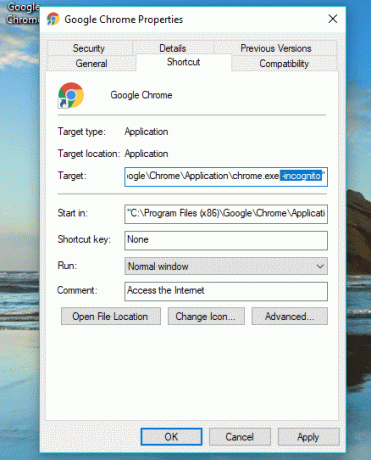
4. Fare clic su Applicare seguito da ok per salvare le modifiche.

Ora Google Chrome lo farà automaticamente avvia in modalità di navigazione in incognito ogni volta che lo avvierai utilizzando questa particolare scorciatoia. Tuttavia, se lo avvii utilizzando un'altra scorciatoia o in un altro modo, non si aprirà in modalità di navigazione in incognito.
Avvia sempre Mozilla Firefox in modalità di navigazione privata
Per avviare sempre il tuo browser web (Mozilla Firefox) in modalità di navigazione privata segui i passaggi seguenti:
1.Apri Mozilla Firefox facendo clic sul suo scorciatoia oppure cercalo utilizzando la barra di ricerca di Windows.

2.Clicca su tre linee parallele (Menu) presente nell'angolo in alto a destra.
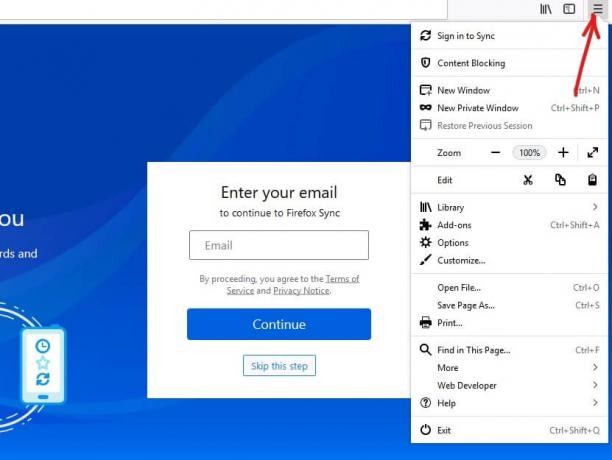
3.Clicca su Opzioni dal menu di Firefox.
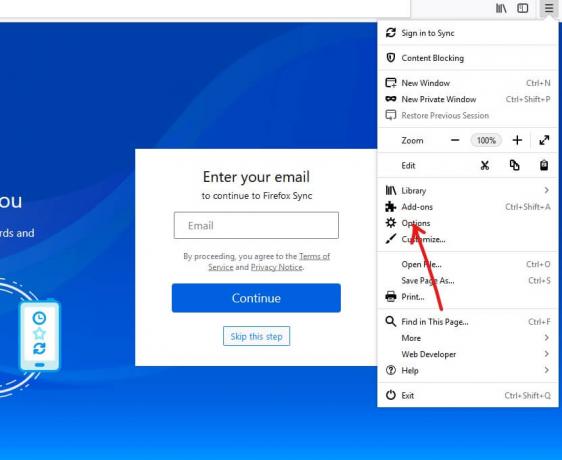
4.Dalla finestra Opzioni, fare clic su Privato e sicurezza dal menu di sinistra.
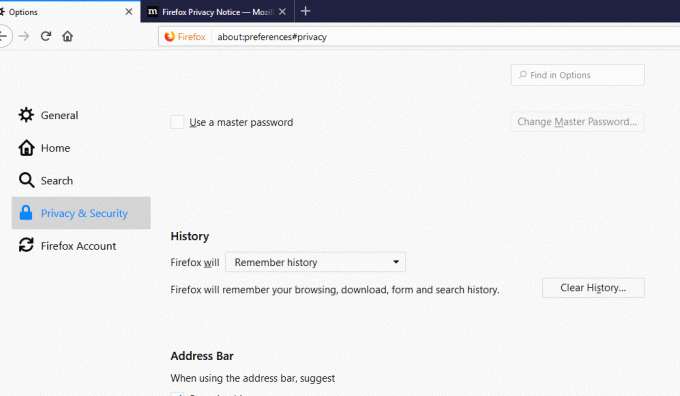
5.Sotto Storia, da “Firefox lo farà"menu a discesa scegli"Usa impostazioni personalizzate per la cronologia”.

6.Ora segno di spunta “Usa sempre la modalità di navigazione privata”.

7. Verrà richiesto di riavviare Firefox, fare clic su Riavvia Firefox ora pulsante.
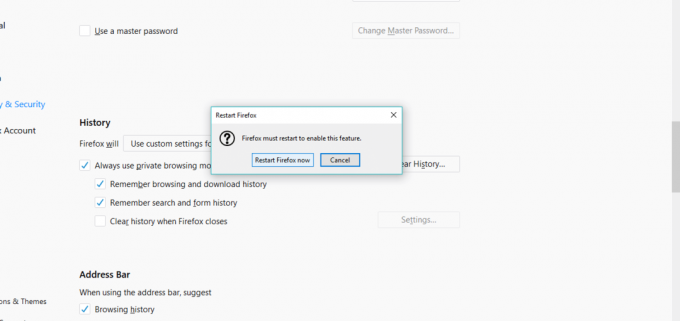
Dopo aver riavviato Firefox, si aprirà in modalità di navigazione privata. E ora ogni volta che aprirai Firefox per impostazione predefinita, lo farà avvia sempre in modalità di navigazione privata.
Avvia sempre Internet Explorer in modalità di navigazione privata per impostazione predefinita
Per avviare sempre il tuo browser web (Internet Explorer) in modalità di navigazione privata segui i passaggi seguenti:
1.Crea un scorciatoia per Internet Explorer sul desktop, se non esiste.

2.Fare clic con il pulsante destro del mouse su Internet Explorer icona e seleziona Proprietà. In alternativa, puoi anche selezionare l'opzione delle proprietà dall'icona presente sulla barra delle applicazioni o dal menu di avvio.

3. Ora aggiungi -privato alla fine del campo obiettivo come mostrato nella figura sottostante.
Nota: Dovrebbe esserci uno spazio tra .exe e –private.
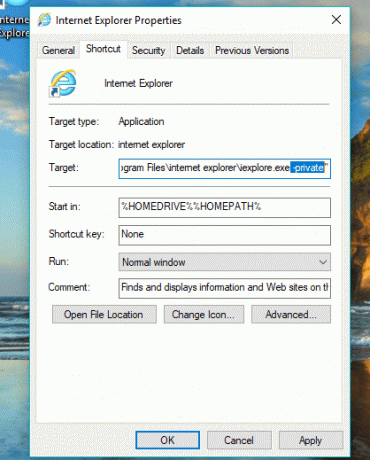
4. Fare clic su Applicare seguito da OK per applicare le modifiche.
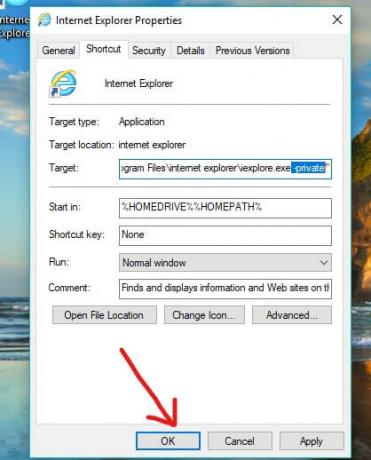
Ora, ogni volta che avvierai Internet Explorer utilizzando questo collegamento, verrà sempre avviato in modalità di navigazione InPrivate.
Avvia Microsoft Edge in modalità di navigazione privata per impostazione predefinita
Avvia Internet Explorer in modalità di navigazione privata per impostazione predefinita
Non è possibile aprire sempre automaticamente Microsoft Edge in modalità di navigazione privata. Devi aprire manualmente la finestra privata ogni volta che vuoi accedervi. Per farlo segui i passaggi seguenti:
1.Apri Microsoft Edge cliccando sulla sua icona o cercandola tramite la barra di ricerca.

2.Clicca su icona a tre punti presente nell'angolo in alto a destra.

3. Ora fai clic su Nuovo InPrivato opzione finestra.

Ora, la tua finestra InPrivate, ovvero la modalità di navigazione privata, si aprirà e potrai navigare senza alcun timore che i tuoi dati o la tua privacy vengano interferiti da nessuno.
Consigliato:
- Disco rigido esterno non visualizzato o riconosciuto? Ecco come risolverlo!
- Come installare ADB (Android Debug Bridge) su Windows 10
- Disattiva il touchpad quando il mouse è connesso in Windows 10
- Installa e configura XAMPP su Windows 10
Spero che questo articolo ti sia stato utile e che ora puoi farlo Avvia sempre il browser Web in modalità di navigazione privata per impostazione predefinita, ma se hai ancora domande su questo tutorial, sentiti libero di farle nella sezione dei commenti.



